Word乘法公式
Word乘法公式怎么设置
是不是有的小伙伴们都不知道word里边可以设置一些公式,都认为是excel中才可以使用公式,那你们这想法真的是错了,其实在word里边也可以设置。
今天我就以Word乘法公式设置的方法为例,给大家进行演示,步骤详情就在下方,小伙伴们可以认真的学一学,以便以后用到!
1. 首先,我们启动word2010,执行文件-打开命令,打开一份word文档,(如下图所示)。

2.然后,将光标置于第一行最后一个单元格内,执行布局-fx公式命令,(如下图红色箭头指向所示)。

3.接下来,在公式对话框中,设置粘贴函数为product,替换sum公式,(如下图红色箭头指向所示)。

4. 在函数参数中输入参数分别为left,点击确定按钮,查看结果,(如下图红色箭头指向所示)。

5. 选择得到的结果,执行ctrl+c复制命令,接着在其他单元格中执行ctrl+v粘贴命令,(如下图所示)。
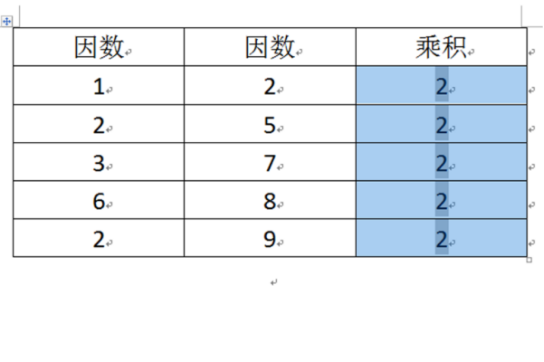
6. 最后,选择最右边的一列数据,按快捷键f9进行刷新数据,这样其他数据就会自动发生变化。
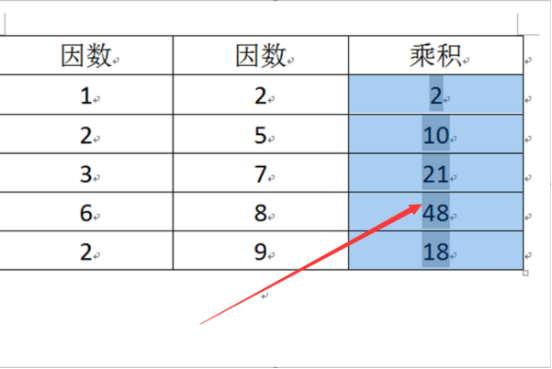
以上的操作步骤就是Word乘法公式怎么设置的具体操作方法,已经给小伙伴们详细的罗列出来了,大家看完之后,可以自己动手操作试一试,看看到底有没有掌握这个操作步骤呢?希望以上的操作对你有所帮助!
本篇文章使用以下硬件型号:联想小新Air15;系统版本:win10;软件版本:Microsoft Word 2010。
word怎么自动计算乘法?
Word软件是我们日常学习工作中最常用的软件之一,前面,我们已经学习了word怎么计算求和、平均值等知识,相信电脑前的朋友都已经熟练掌握了,那么今天我们就来学习一下word怎么自动计算法这个问题,大家是不是很好奇是如何计算的呢?那么就跟着小编一起往下看,最后记得收藏保存。
1、我们打开一个含有数据的word文档,如图所示。

2、鼠标放在第一结果上,点击布局-公式,如图所示。

3、在公式中输入=PRODUCT(LEFT),如图所示。

4、之后我们就可以看到求出的结果,如图所示。
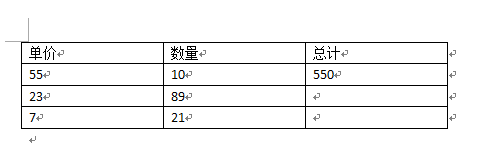
5、确定后得到结果,然后复制到其他合计上,按住F9刷新数据,如图所示。
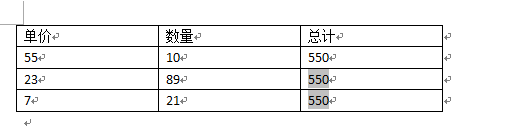
6、这时候所有数据都是乘积计算的了,如图所示。

上面就是小编为大家带来的word怎么自动计算乘法的操作方法,你学会了嘛?是不是也不难。电脑前的朋友课后要勤于思考,勤于练习,这样才能更加熟练的掌握。如果遇到任何有关学习的问题,都可以联系小编,一同讨论问题。最后希望小编我的分享能真正的起到抛装引玉的作用,给大家的学习带来帮助。
本篇文章使用以下硬件型号:联想小新Air15;系统版本:win10;软件版本:Word 2010。

